mysql安装配置更改密码
来源:SegmentFault
时间:2023-01-23 10:00:03 483浏览 收藏
亲爱的编程学习爱好者,如果你点开了这篇文章,说明你对《mysql安装配置更改密码》很感兴趣。本篇文章就来给大家详细解析一下,主要介绍一下MySQL,希望所有认真读完的童鞋们,都有实质性的提高。
我这里下载了mysql 8 的zip版本
下载
- Mysql下载地址(https://dev.mysql.com/downloa... )
- 选择操作系统 microsoft Windows
有两个下载选项
Recommended Download:(下载安装版)
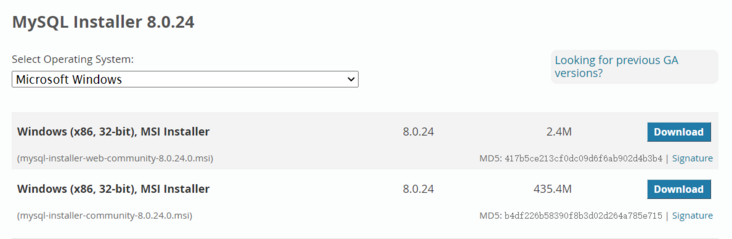
- 选择下面的那个
Other Downloads:(下载解压缩版本)
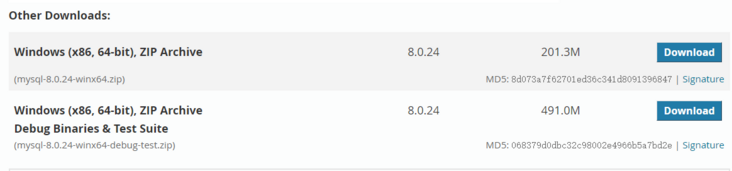
- 选择第一个
下载完后解压到对应目录即可
配置
- 点击环境变量中的path:输入D:\DevEvironment\mysql-8.0.24-winx64\bin(bin目录)
在D:\DevEvironment\mysql-8.0.24-winx64(安装目录)下新建my.ini文件,按注释要求修改即可
[mysql] # 设置mysql客户端默认字符集 default-character-set=utf8 [mysqld] #设置3306端口 port = 3306 # 设置mysql的安装目录 basedir=D:\\DevEvironment\\mysql-8.0.24-winx64 # 设置mysql数据库的数据的存放目录 datadir=D:\\DevEvironment\\mysql-8.0.24-winx64\\data # 允许最大连接数 max_connections=200 # 服务端使用的字符集默认为UTF8 character-set-server=utf8 # 创建新表时将使用的默认存储引擎 default-storage-engine=INNODB
注意点:路径要使用\\
,不然没用
- 然后以管理员方式打开powershell或者cmd都可以,必须是管理员权限,否则会提示拒绝,权限不够
- 输入 mysqld --initialize ,需要点时间,等待即可
- 输入mysqld install ,显示Service successfully installed.
- 输入net start mysql,显示

即成功启动mysql
如果有失败的地方,则执行执行 mysqld -remove命令将以前的错误安装删除,否则会提示已经安装,然后重复上述步骤
注意点:data目录不需要手动建,mysqld --initialize 会自动创建
修改初始密码
- 以管理员方式进入cmd或者powershell
- 进入bin目录, cd D:\DevEvironment\mysql-8.0.24-winx64\bin
- 关闭mysql服务,net stop mysql
- 跳过Mysql密码验证,mysqld --console --skip-grant-tables --shared-memory
- 上个窗口不要关(处于阻塞状态),以管理员方式新开一个控制台窗口
- 进入bin目录, cd D:\DevEvironment\mysql-8.0.24-winx64\bin
- 输入mysql -u root -p
- 会提示输入密码,直接回车,不用输入密码,会进入mysql脚本模式
- use mysql; 回车
- update user set authentication_string='' where user='root'; (注:‘’密码为空)
- 然后退出quit
- 关闭前一个窗口!!
- 依次输入net stop mysql、net start mysql
- 然后输入mysql -u root -p 然后回车(密码上面已经设置为空),再回车
- 输入ALTER USER 'root'@'localhost' IDENTIFIED BY '新密码';(自己设定密码)
- quit,然后验证一下,输入mysql -u root -p新密码 (注意p和新密码没有空格)
- 或者mysql -u root -p 然后回车,输入新密码,再回车
- 显示mysql>就成功了,进入了mysql脚本模式,exit即可
后续待更新
理论要掌握,实操不能落!以上关于《mysql安装配置更改密码》的详细介绍,大家都掌握了吧!如果想要继续提升自己的能力,那么就来关注golang学习网公众号吧!
声明:本文转载于:SegmentFault 如有侵犯,请联系study_golang@163.com删除
相关阅读
更多>
-
499 收藏
-
244 收藏
-
235 收藏
-
157 收藏
-
101 收藏
最新阅读
更多>
-
233 收藏
-
385 收藏
-
412 收藏
-
320 收藏
-
432 收藏
-
108 收藏
-
315 收藏
-
358 收藏
-
113 收藏
-
128 收藏
-
460 收藏
-
349 收藏
课程推荐
更多>
-

- 前端进阶之JavaScript设计模式
- 设计模式是开发人员在软件开发过程中面临一般问题时的解决方案,代表了最佳的实践。本课程的主打内容包括JS常见设计模式以及具体应用场景,打造一站式知识长龙服务,适合有JS基础的同学学习。
- 立即学习 543次学习
-

- GO语言核心编程课程
- 本课程采用真实案例,全面具体可落地,从理论到实践,一步一步将GO核心编程技术、编程思想、底层实现融会贯通,使学习者贴近时代脉搏,做IT互联网时代的弄潮儿。
- 立即学习 516次学习
-

- 简单聊聊mysql8与网络通信
- 如有问题加微信:Le-studyg;在课程中,我们将首先介绍MySQL8的新特性,包括性能优化、安全增强、新数据类型等,帮助学生快速熟悉MySQL8的最新功能。接着,我们将深入解析MySQL的网络通信机制,包括协议、连接管理、数据传输等,让
- 立即学习 500次学习
-

- JavaScript正则表达式基础与实战
- 在任何一门编程语言中,正则表达式,都是一项重要的知识,它提供了高效的字符串匹配与捕获机制,可以极大的简化程序设计。
- 立即学习 487次学习
-

- 从零制作响应式网站—Grid布局
- 本系列教程将展示从零制作一个假想的网络科技公司官网,分为导航,轮播,关于我们,成功案例,服务流程,团队介绍,数据部分,公司动态,底部信息等内容区块。网站整体采用CSSGrid布局,支持响应式,有流畅过渡和展现动画。
- 立即学习 485次学习
